¿Cómo hacer captura de pantalla en Windows?
| | Software | No hay comentarios
¿Cómo hacer captura de pantalla en Windows?
A continuación veremos el procedimiento para realizar una captura de pantalla en el sistema operativo Windows, a pesar de ser una tarea muy sencilla la cuestión es bajo qué circunstancias y con qué software puedes realizar dicha operación.
1.-primero deberás ubicar la información que quieres que sea capturada o bien la pantalla como tal que quieres imprimir o compartir por ejemplo si yo quisiera realizar una captura de pantalla de mi propio escritorio ubicaría la siguiente pantalla:
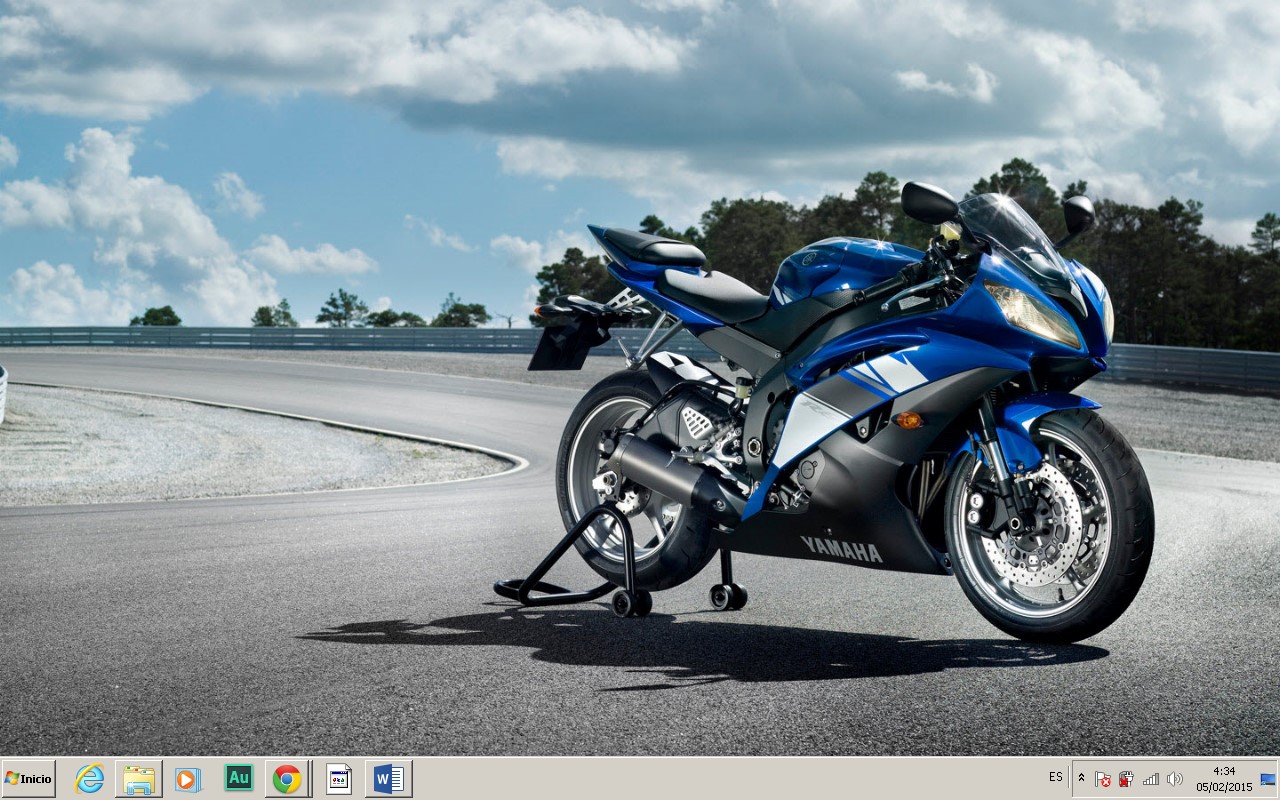
Como podemos ver aparece toda la información que se puede capturar dentro de la pantalla así como mis aplicaciones la hora y todo lo demás, pero ¿cómo genero esta información?, sencillo
2.- luego de haber localizado la pantalla a capturar debes buscar en tu teclado la tecla imp. Pnt., dicha tecla puede variar en su ubicación dependiendo del teclado que uses y si tu ordenador es un desktop (de escritorio) o una lap top (ordenador portátil)
Por ejemplo en un desktop sería tan sencillo como presionar la tecla imp. Pnt.
Pero por ejemplo en un ordenador portátil habría que verificar que la tecla se ubica donde mismo que la tecla ins o insertar y ahí mismo se encuentra la tecla imp. Pnt.
Por ejemplo en un desktop sería tan sencillo como presionar la tecla imp. Pnt.
Pero por ejemplo en un ordenador portátil habría que verificar que la tecla se ubica donde mismo que la tecla ins o insertar y ahí mismo se encuentra la tecla imp. Pnt.
Teclado Desktop:

Teclado lap top:

3.- una vez que hemos presionado la tecla imp. Pnt. la imagen se guardara en algo que se denomina portapapeles quiere decir que es un contenido que se copia de manera temporal hasta que usemos el software adecuado para gestionarlo, para hacer esto existen varios métodos el más sencillo y que no requiere de instalar ningún software adicional es usando una aplicación que está instalada en Windows por default se llama Paint, una vez seleccionada la pantalla y capturada con el botón imp. Pnt., vamos a abrir la aplicación llamada Paint, que se encuentra en la ruta inicio>todos los programas>accesorios>Paint
4.- una vez abierta la aplicación vamos a la barra de tareas y presionamos el botón que dice paste o pegar como se muestra en la imagen:
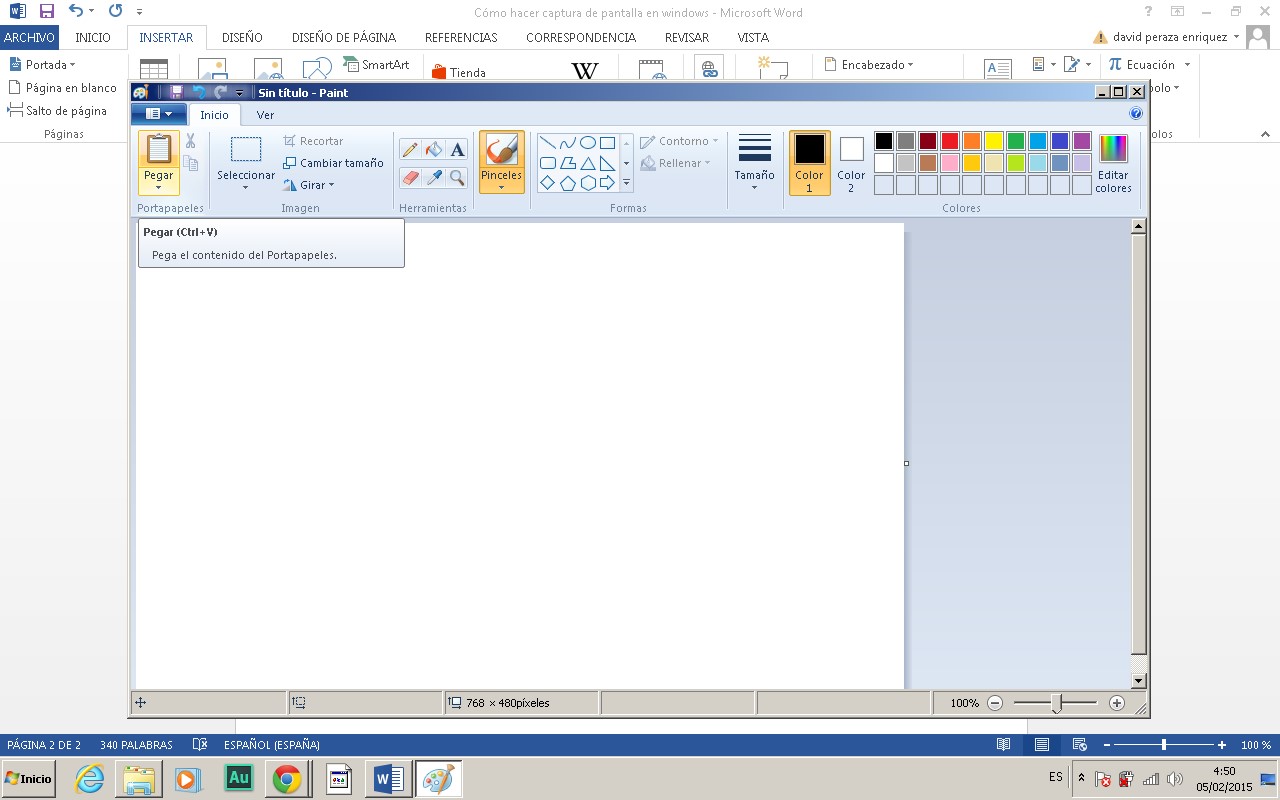
5.- una vez pegada la imagen vamos a archivo y seleccionamos la opción guardar como… y seleccionamos la opción imagen png o imagen jpg y seleccionamos la ruta en la cual se desea guardar la imagen realizada como se muestra en la imagen:
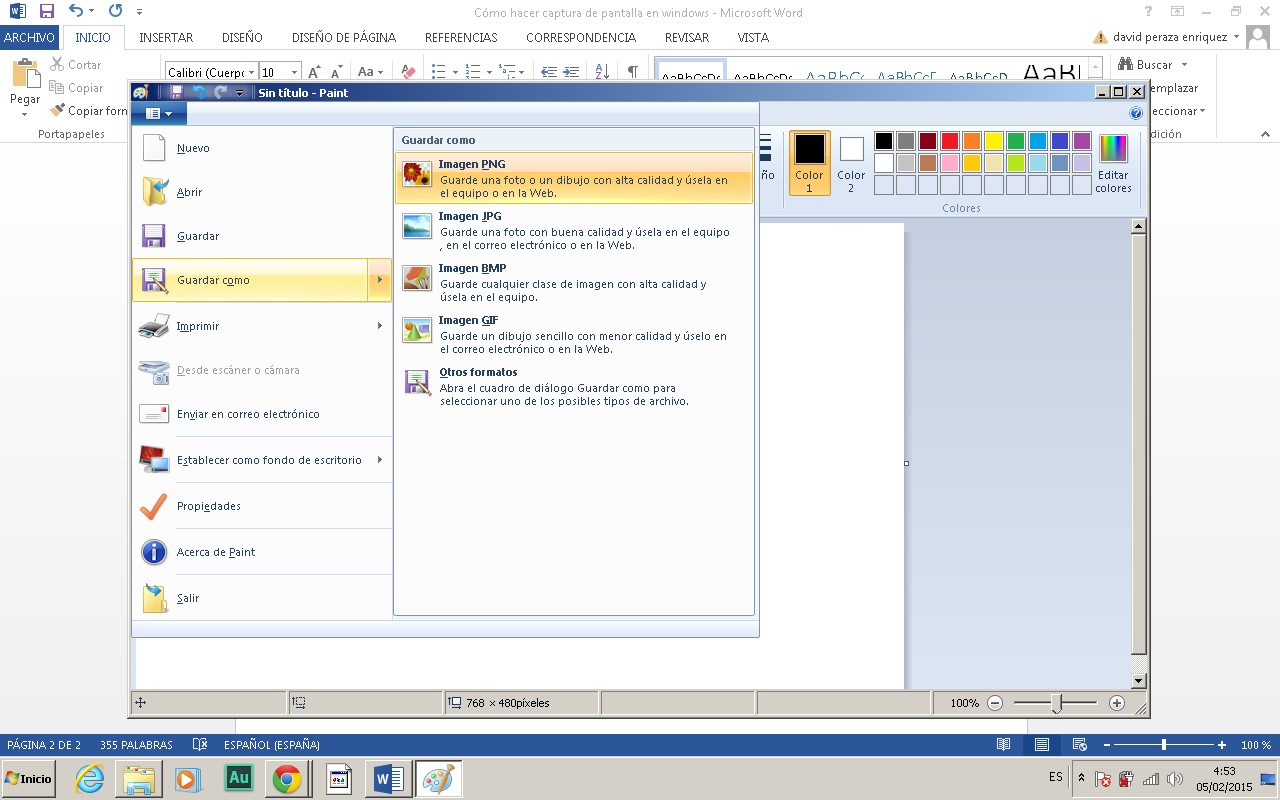
Tip: estas imágenes también pueden pegarse o insertarse en otros softwares como lo son procesadores de texto de Microsoft o alguna otra empresa (Word, power point, Excel, etc.)